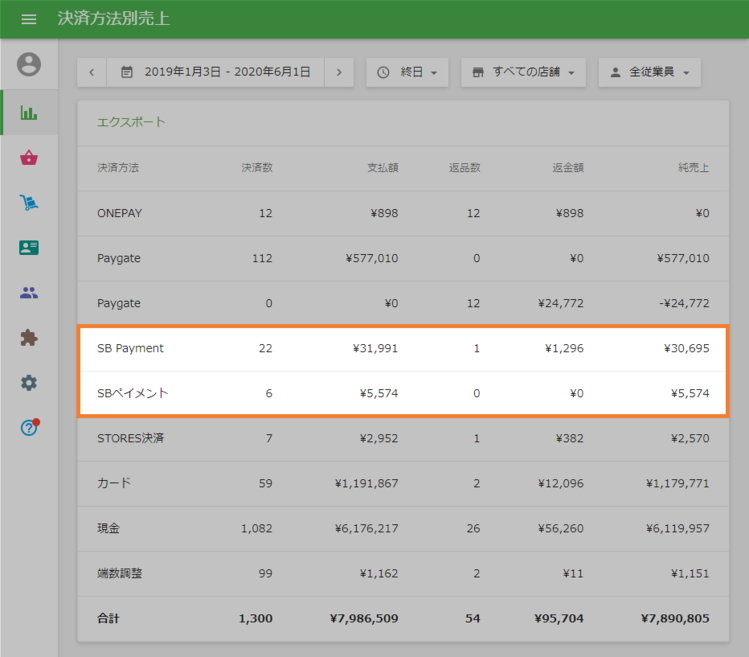Loyverse POSレジでは、SBペイメントサービスを利用してクレジットカード決済を受取れます。
決済端末を接続する前に、SBペイメントサービスと契約を結び、決済端末を受取ってください。
Loyverse POSとの連携は、LP-PCR2.1 BT のカードリーダーで機能します。
SB Payment Serviceの決済サービスをご希望のお客様は、下記までご連絡ください。
メールアドレス:japan@loyverse.com
1. 決済端末の接続
バックオフィスにログインし、「設定」から「決済方法」へ移動し「決済方法を追加」をクリックしてください。
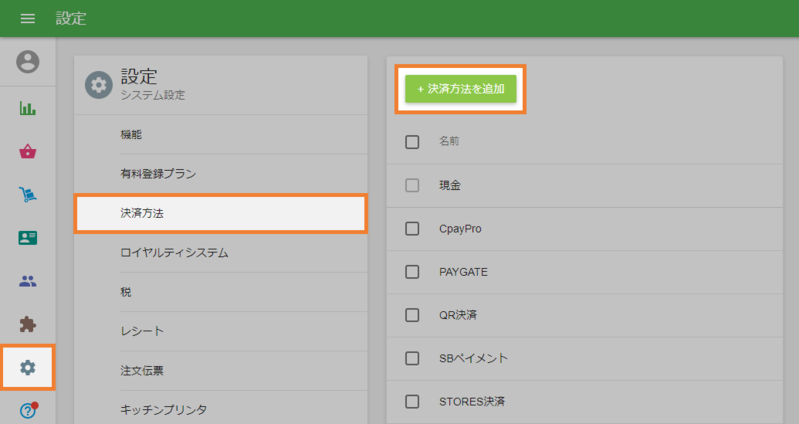
決済方法から「SBペイメント」を選択し、「保存」をクリックしてください。
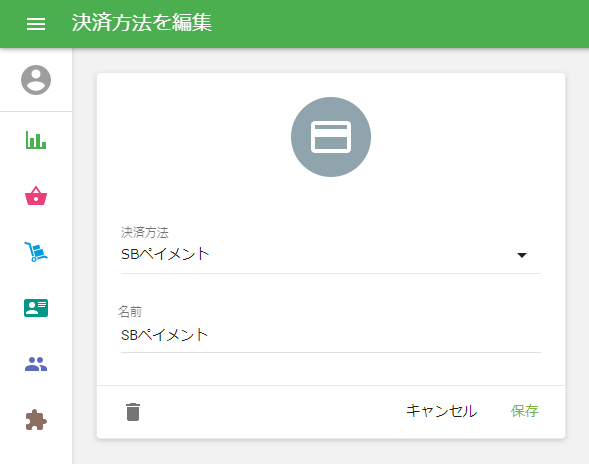
次に、タブレット端末とSBペイメントサービスのカードリーダーを接続するため、「Anywhere Next」アプリをインストールしてください。
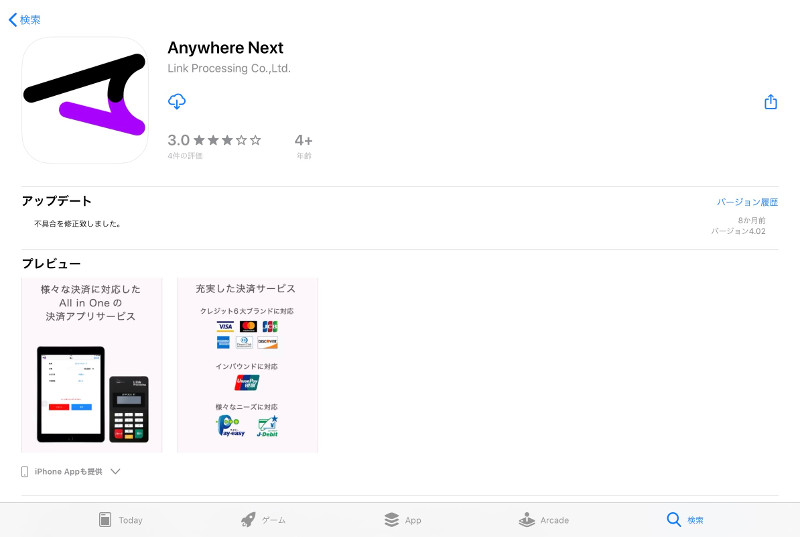
アプリを開いて、利用規定に同意してください。
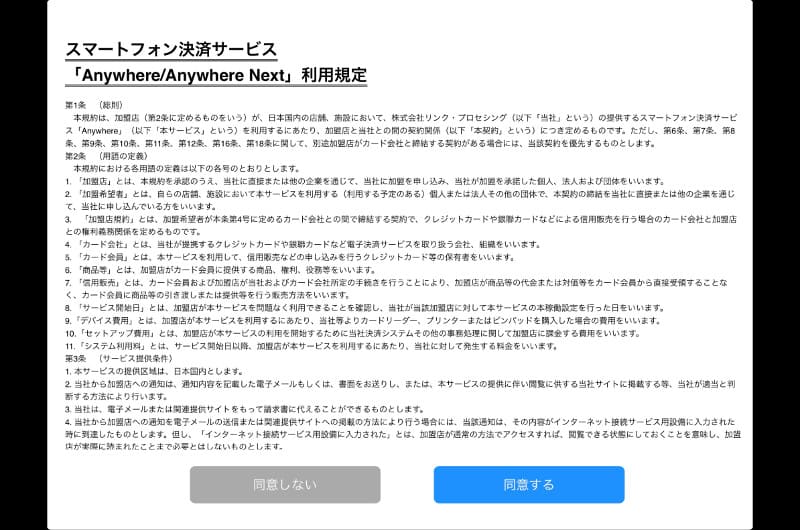
SBペイメントサービスから受取ったTIDとパスワードを入力してください。
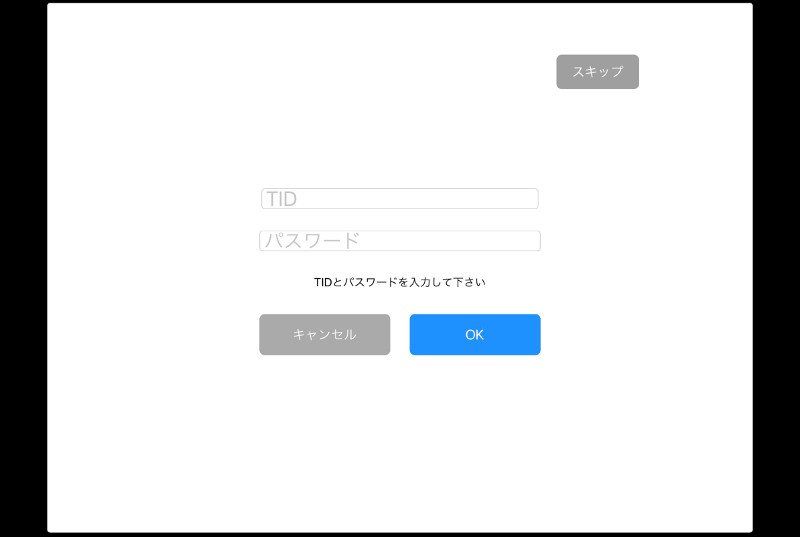
「カードリーダー兼PINパッド」を選択し、「OK」をタップしてください。
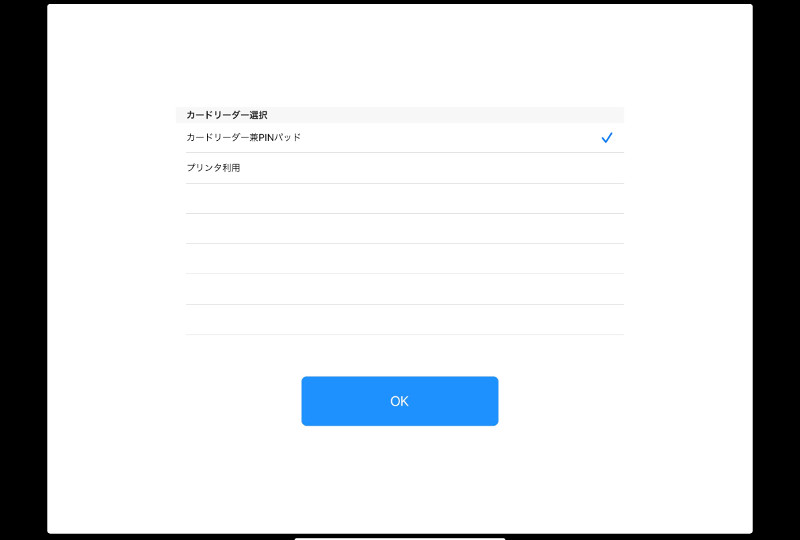
Bluetooth接続を選択します。
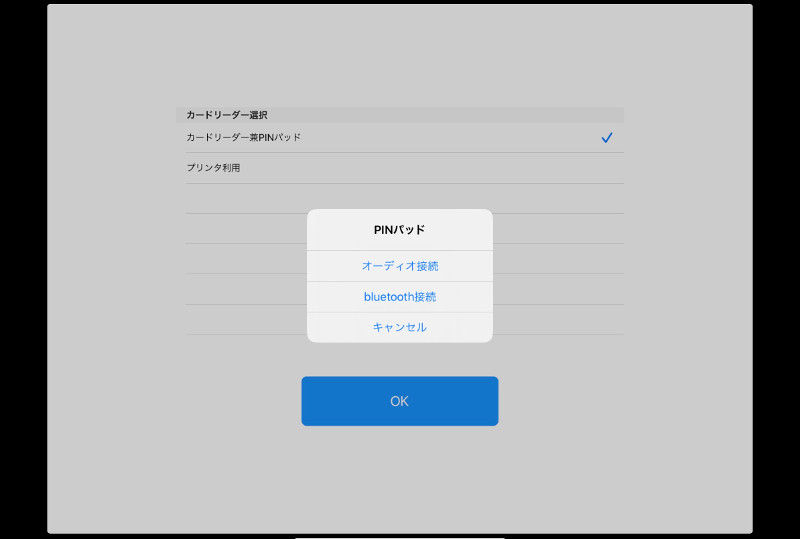
アプリの指示に従ってください。
カードリーダーの電源を付け、タブレット端末のBluetoothをONにしてください。
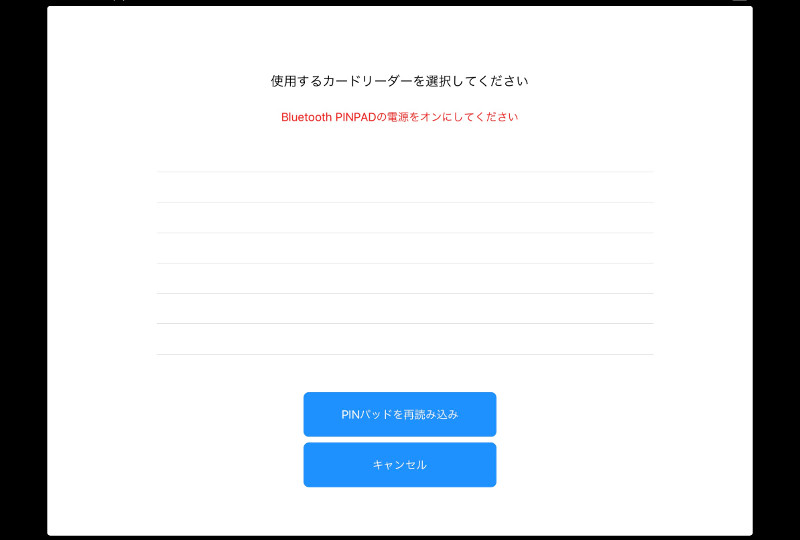
タブレットの付近にあるBluetooth端末の一覧が表示されます。SBペイメントサービスのカードリーダーを選択してください。
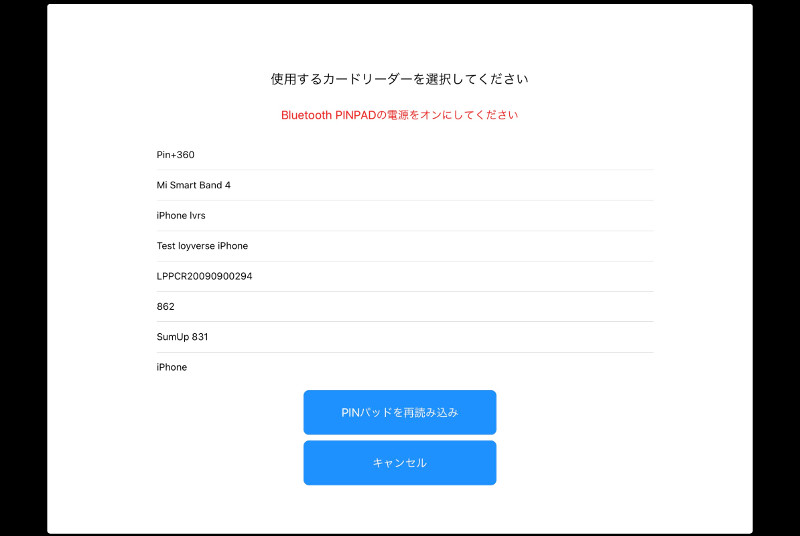
カードリーダーを選択したら、「OK」をタップしてください。
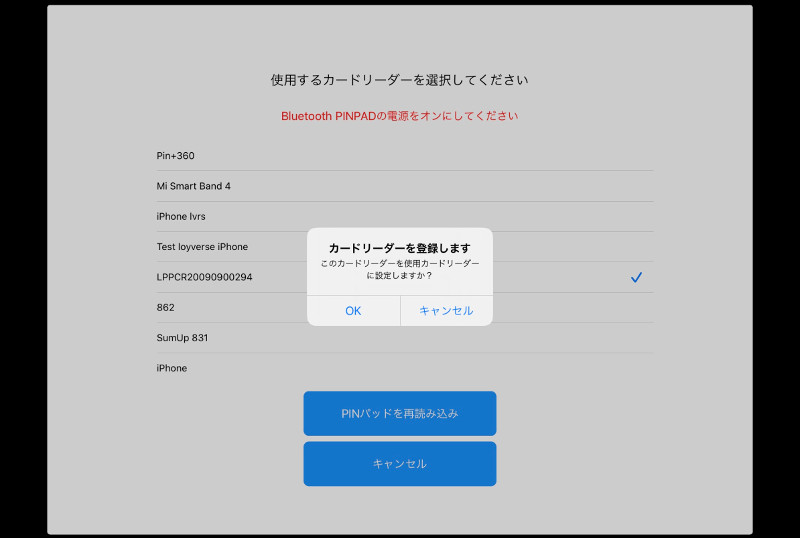
カードリーダーへの接続が開始されますので、完了までお待ちください。
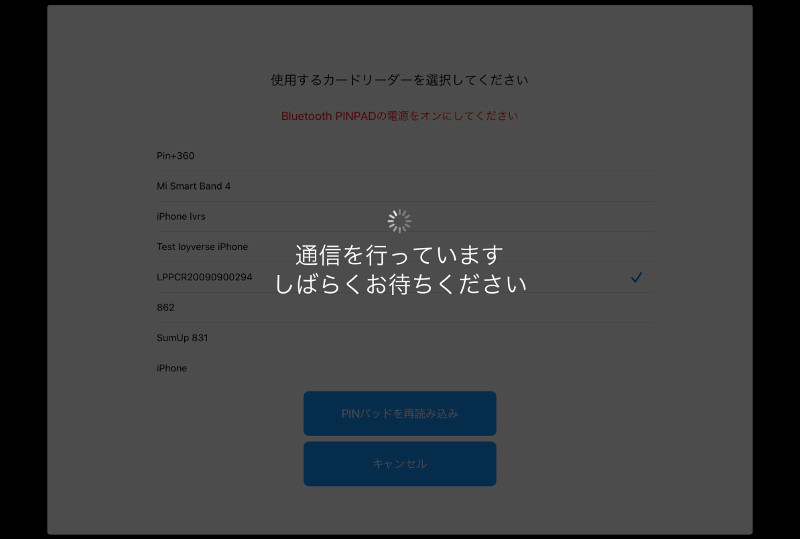
「プリンターなし」を選択してください。
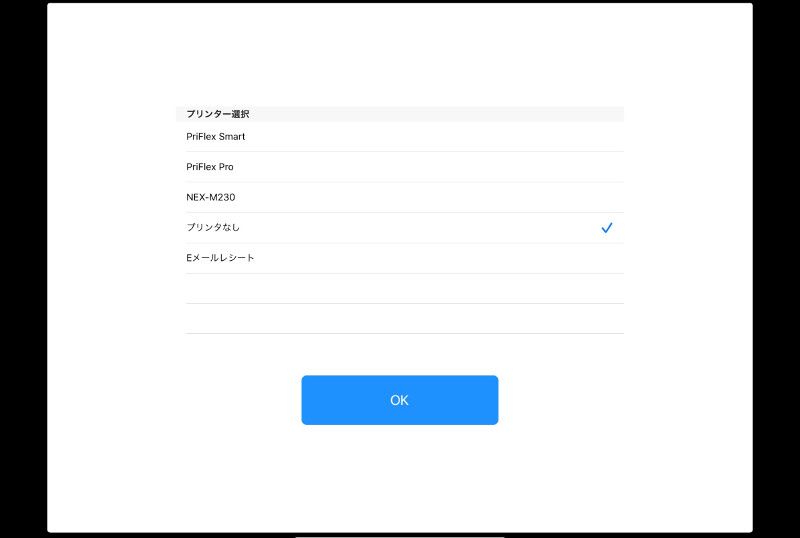
これで設定は完了です!
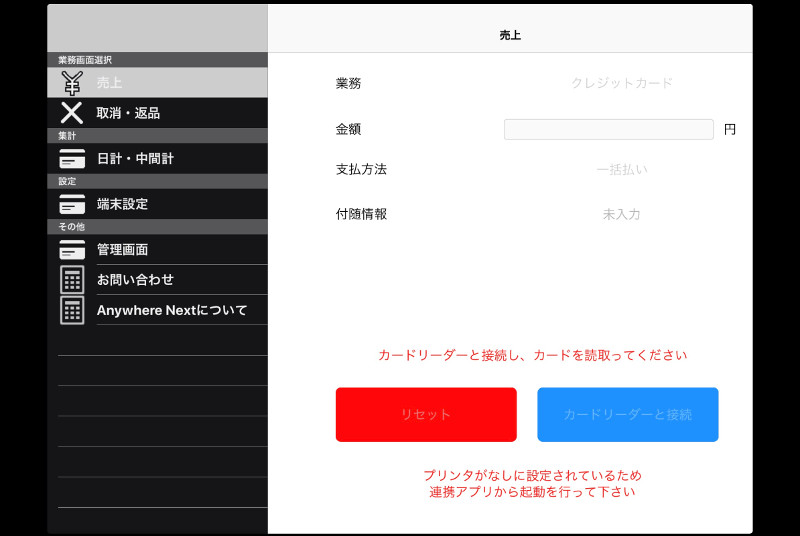
クレジットカード決済を受け取る準備が完了しました。
Loyverse POSに戻ります。
2. 決済の方法
決済方法
商品を伝票に追加して、「支払い」をクリックします。
決済方法の中から、「SoftBank」を選択します。
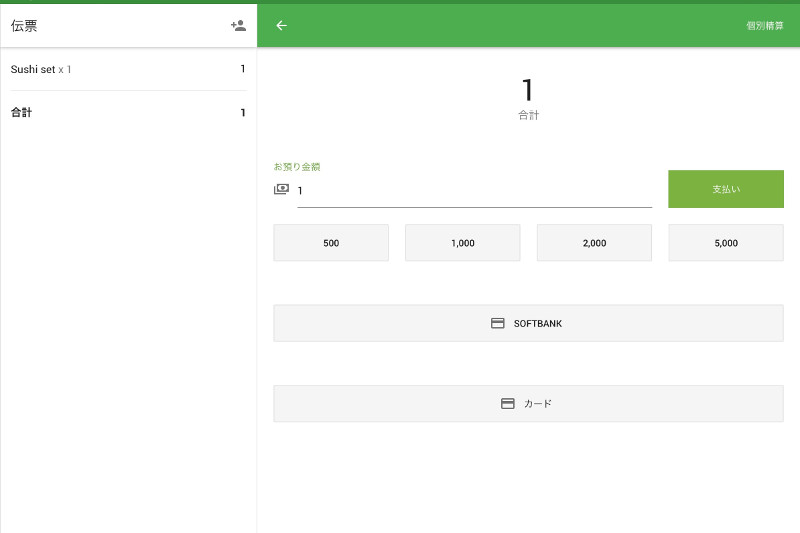
Anywhere Next アプリが起動しますので、カードを挿入/スワイプしてください。

「実行」ボタンを押して、決済を完了してください。カードをスワイプした場合は、加盟店控えが印刷されます。
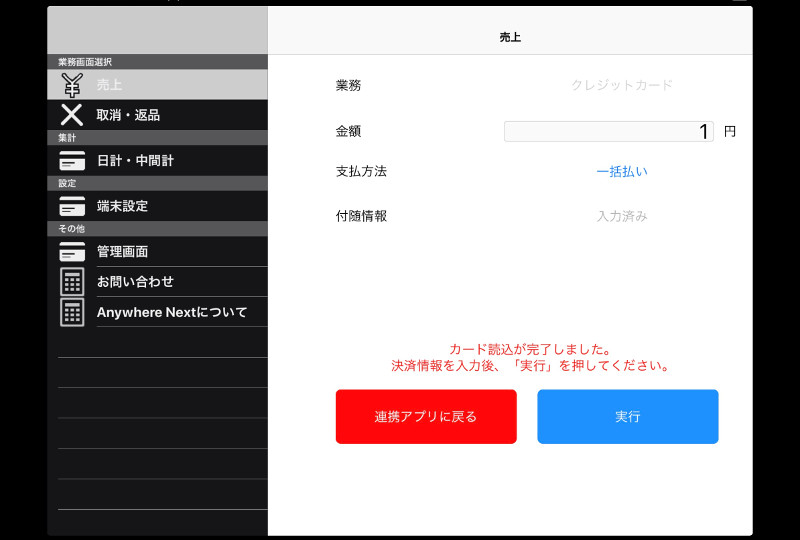
「戻る」を押して、Loyverse POSアプリに戻ってください。
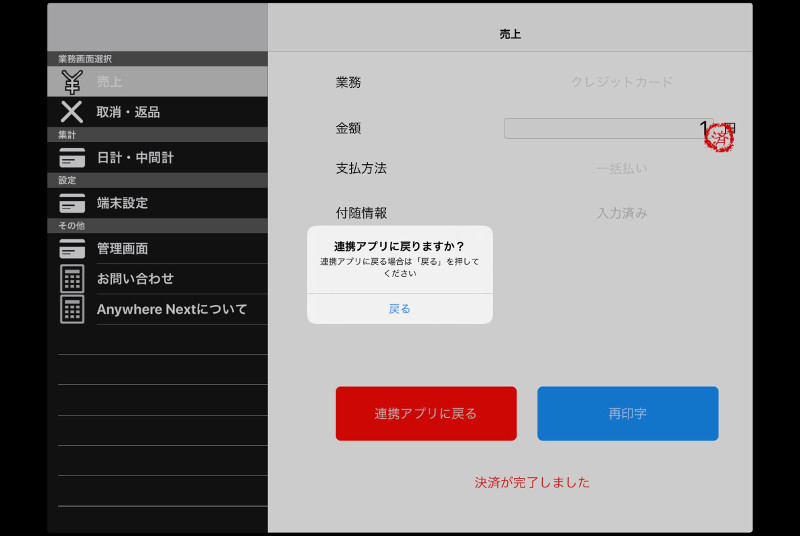
カードリーダーでの決済を完了したのち、「販売へ戻る」をタップしてください。

決済にエラーが生じた場合は、Loyverse POSはエラーメッセージを表示し、決済キャンセルのレシートを印刷します。
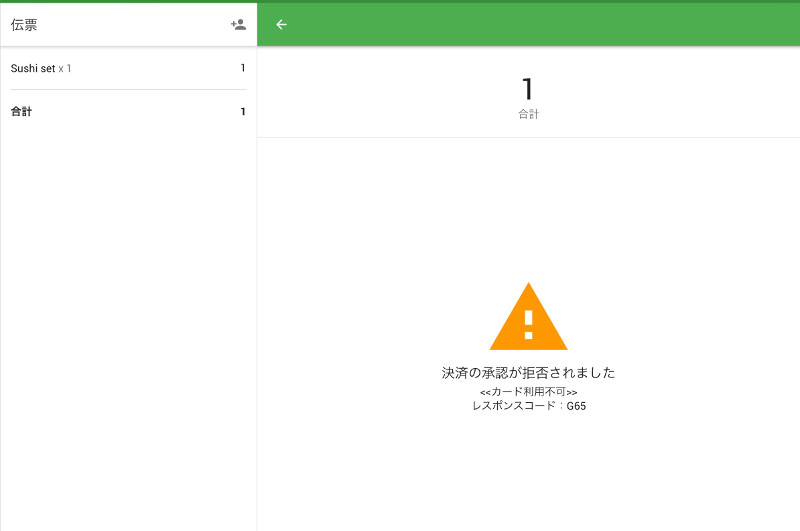
決済方法選択画面に戻るので、ほかの決済方法を選択するか、他のカードをお試しください。
3. 返金方法
返金は一括返金のみが可能です。返金処理を行うには、カードリーダーと消費者のクレジットカードが必要です。
Loyverse POSアプリで「レシート」セクションに移動し、返金するレシートを選択してください。
画面右上の「返金」をクリックします。
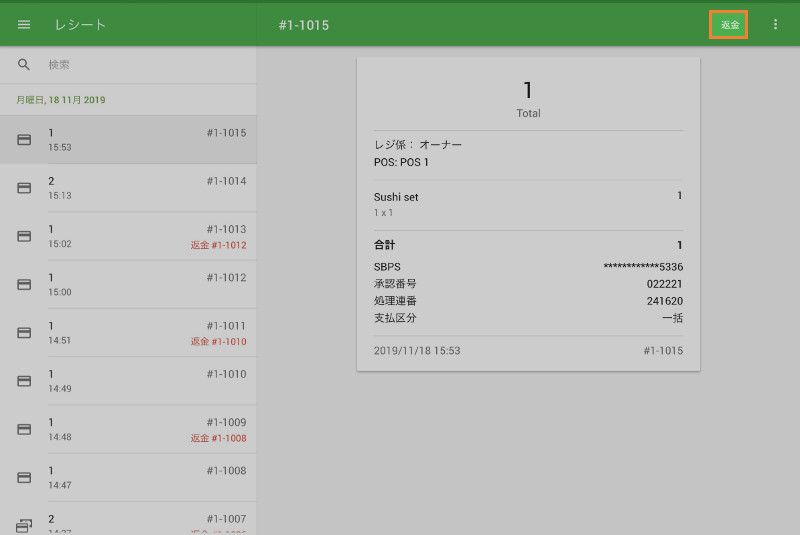
左側のレシートから、クレジットカードで支払われたすべての商品をクリックして右側へ移し、「返金」を押してください。
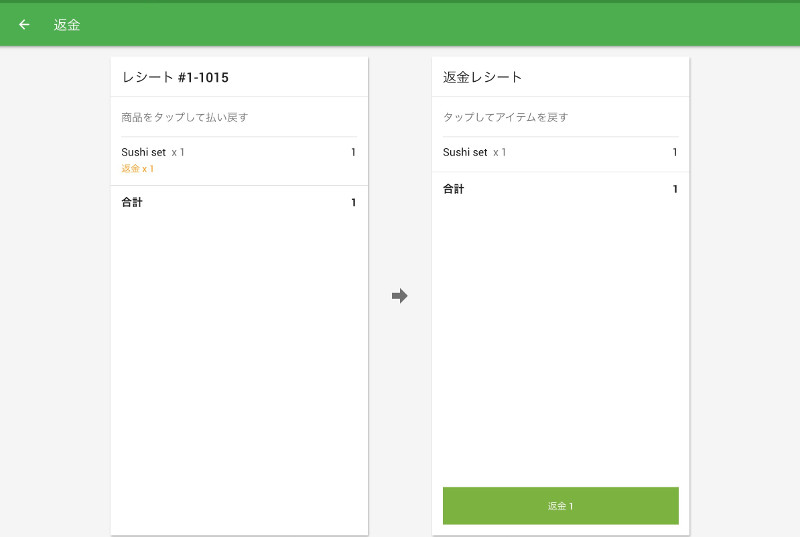
Anywhere Next アプリが起動しますので、クレジットカードを挿入/スワイプしてください。
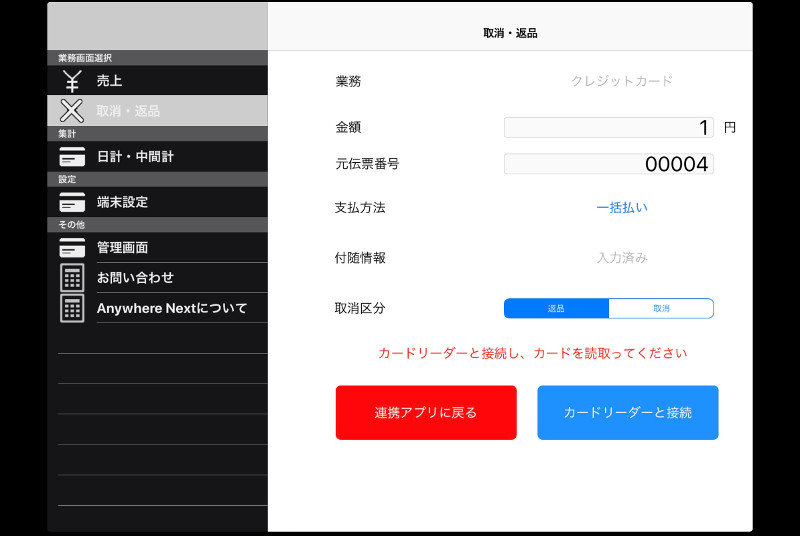
「実行」を押して、返金処理を完了してください。
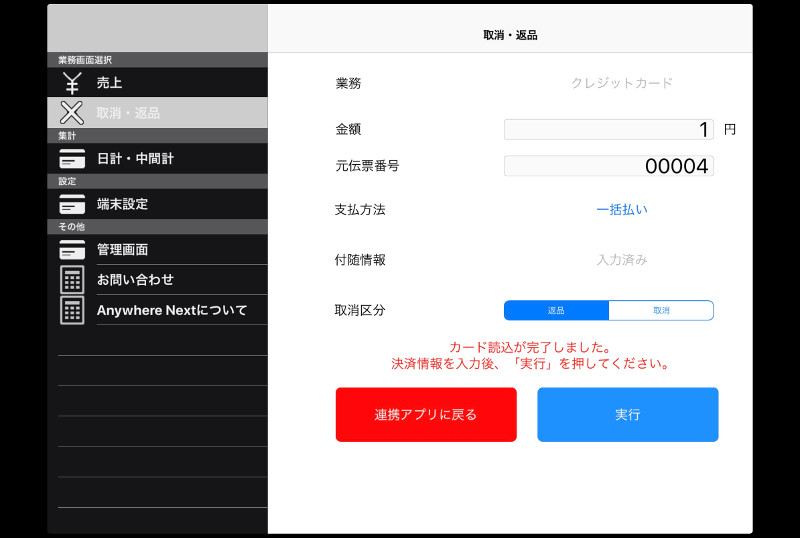
「戻る」をクリックしてLoyverse POSアプリに戻ります。
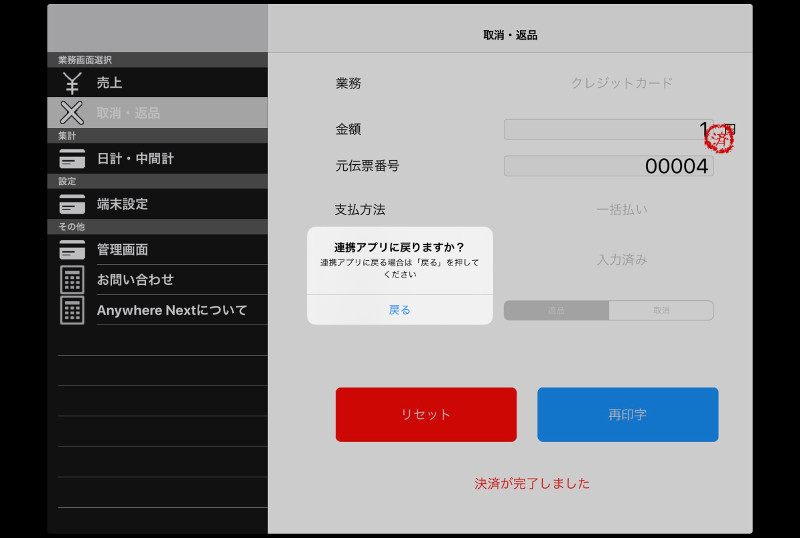
4. レポート
バックオフィスでSBペイメントサービスを利用した決済回数を表示できます。
バックオフィスから「決済方法別売上」を選択してください。